ÍNDICE DE CONTENIDOS
- Activación de Anticipos
- Crear un nuevo Anticipo a partir de un documento
- Compensación automática del anticipo desde el albarán
- Acceso a los Anticipos generados
- Gestión de Anticipos
- Compensación manual de Anticipos
- Compensación manual de Albaranes
- Facturas compensadas
- Regularización de cuentas de Anticipos
Activación de Anticipos
Para activar la gestión de anticipos en ActivaERP en primer lugar deberá seleccionar la opción Ajustes (1), a continuación, pulsar el botón Configuraciones (2), para luego seleccionar la opción Ventas (3), acto seguido seleccionar la pestaña Facturación (4) y, por último, la pestaña Anticipos (5):
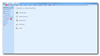
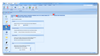
En esta pantalla deberá marcar la opción Activa la gestión de anticipos. A continuación, también deberá configurar los siguientes parámetros:
- Producto: indique el código del producto con el que se generarán las líneas de las facturas de anticipo y sus correspondientes compensaciones. Es indispensable que el producto exista, pero no es necesario indicar ningún importe en él. Por ejemplo: código ANT, descripción ANTICIPO.
- Concepto: es el concepto predeterminado que se insertará al generar la factura de anticipo. Es un campo personalizable, no dude en contactar con nosotros para editarlo a su gusto.
- Nuevos clientes: marque la opción Crear la cuenta de anticipos al crear nuevos clientes si desea que se cree automáticamente la cuenta de anticipos 438 al crear un nuevo cliente en ActivaERP.
- Serie: indique la serie con la que desea crear, de manera predeterminada, las facturas de los anticipos. Puede escoger entre una serie determinada o la misma serie que el documento de origen. Le recomendamos que utilice siempre una serie exclusiva para los Anticipos. A su vez, se permite que la serie de Anticipos sea configurada con IVA incluido y que la generación del albarán y factura compensatorio sea sin IVA incluido, ya que ActivaERP se encarga de actualizar automáticamente los importes correspondientes. Sin embargo, para evitar confusiones, le recomendamos que todas las series tengan las mismas condiciones de IVA.
Nuevo Anticipo a partir de un documento
Para generar un nuevo anticipo desde un documento, abra el registro del documento y seleccione la opción Anticipo (1) para posteriormente seleccionar la opción Nuevo (2) que le llevará a la pantalla de Generación de anticipos:
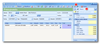
Se relacionará automáticamente el anticipo con el documento y además, se habilitará un espacio que permite el cálculo del importe del anticipo en base al porcentaje del total del resultado del documento que se desee anticipar:
Además, deberá completar los datos correspondientes a la Factura y el pago de la misma.  Más información: Gestión de anticipos.
Más información: Gestión de anticipos.
Una vez completados todos los datos pulse Aceptar. De esta forma, se generará una factura relacionada con el anticipo generado.

Compensación automática del anticipo desde el albarán
Siguiendo con el ejemplo anterior, al generar el albarán del documento origen, se compensará automáticamente el anticipo generado anteriormente, restando el anticipo al importe total y estableciéndose automáticamente como compensado:
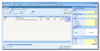
Acceso a los Anticipos generados
Podrá acceder a los anticipos generados directamente desde la pantalla de los documentos que permiten la generación de los mismos (Presupuestos, Albaranes y Pedidos de cliente):

Como también desde el registro del cliente con anticipos relacionados:
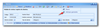
Gestión de Anticipos
Se podrá acceder a la pantalla de Gestión de Anticipos haciendo clic sobre la flecha del botón Clientes tal y como se indica en la imagen. De este modo, se habilitarán tres opciones: el Historial de clientes, Documentos pendientes y Anticipos. Seleccione la opción Anticipos y en el siguiente desplegable, vuelva a seleccionar la opción Anticipos.
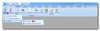
La pantalla Anticipos consta de las siguientes opciones en su menú principal:
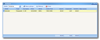
- Estado: de manera predeterminada se visualizarán los anticipos pendientes de compensar parcial o totalmente. Sin embargo, podrá visualizar los anticipos compensados seleccionando la opción Compensados.
- Nuevo anticipo: le permite generar un nuevo anticipo directamente desde esta pantalla.
- Refrescar: actualiza la pantalla.
Nuevo Anticipo
Pulse la opción Nuevo anticipo. A continuación, se abrirá la pantalla Generar nuevo anticipo:
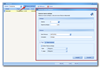
Acto seguido, deberá completar los siguientes campos:
Anticipo
- Cliente: el código del cliente al que se le desee generar un anticipo.
- Importe anticipo: el importe del mismo. Tenga en cuenta que se considerará con IVA incluido si la serie asociada está configurada con IVA incluido. De esta forma, se mostrará información adicional que indicará el desglose de la base e IVA.
Factura
- Serie factura: indique la serie con la que se generará la factura del anticipo.
- Concepto: se indica el concepto "Anticipo" de manera automática al generarse un nuevo anticipo. Se permite la modificación del mismo. Sin embargo, si el anticipo se genera a partir de un documento, este campo se completará con la información configurada en el mismo.
1- Pago
- Cobrar factura a anticipo: marque esta opción si desea cobrar la factura.
- Caja: indique la Caja siempre y cuando haya marcado la opción Cobrar factura a anticipo.
- Forma de pago: indique la Forma de pago siempre y cuando haya marcado la opción Cobrar factura a anticipo.
2- Observaciones
Espacio libre dedicado a anotaciones relacionadas con el anticipo.
Finalmente, al pulsar Aceptar se le abrirá automáticamente la factura de anticipo relacionada y dicho anticipo se mostrará en la pantalla de Anticipos como "Pendiente de compensar".
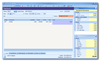
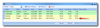
Modificar Anticipo
No se permite la modificación de un anticipo ya creado. Deberá eliminar el anticipo y crear uno nuevo.
Eliminar Anticipo
Cuando el anticipo está pendiente de compensar
Pulse con el botón derecho del ratón sobre la línea del anticipo y seleccione la opción Eliminar anticipo. De esta manera, ActivaERP le informará de que se borrará también la factura relacionada con el mismo.
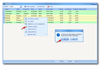
Cuando el anticipo ya ha sido compensado
Deberá eliminar la factura de anticipo creada para eliminar a su vez su correspondiente albarán y registro de anticipo:

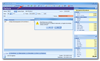
Compensación manual de Anticipos
Dentro de la pantalla de Anticipos, podrá compensar manualmente un anticipo pulsando con el botón derecho del ratón sobre la línea del mismo y seleccionando la opción Establecer como compensado:
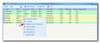
Esta opción debe utilizarse únicamente en el caso de que se desee compensar manualmente el anticipo mediante contabilidad directa o cuaqluier otra opción que salga del proceso habitual de compensación.
Compensación manual de Albaranes
Para compensar un albarán manualmente, bien porque se ha realizado previamente un anticipo desde el registro del cliente o bien porque se desean compensar otros anticipos que la aplicación no ha relacionado con el albarán, siga las siguientes instrucciones:
1. Recupere el registro del albarán vinculado al anticipo y seleccione la opción Anticipo (1). A continuación, pulse la opción Compensar (2):
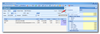
2. Acto seguido, se abrirá una pequeña pantalla en la que deberá seleccionar los anticipos a compensar. Seleccione aquellos que desee compensar y finalmente pulse el botón Seleccionar anticipo para terminar el proceso.
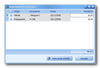
Compensar parcialmente un anticipo desde un albarán
Es posible modificar un albarán compensado e indicar el importe a compensar que se desee, en el caso de que no se quiera compensar un anticipo en su totalidad. De esta forma, el estado del anticipo quedaría como "Compensado Parcial", indicando la cantidad pendiente de compensar:
1. Acceda al albarán compensado:
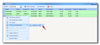
2. Pulse el botón Modificar:
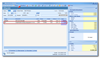
3. A continuación, modifique el importe del anticipo a compensar y pulse Aceptar para guardar los cambios:
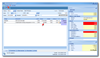
4. Finalmente, en la pantalla de Anticipos se mostrará el anticipo como parcialmente compensado, indicando la cantidad compensada así como la cantidad pendiente de ser compensada:
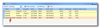
Facturas compensadas
Desde la pantalla Anticipos también puede acceder a las facturas compensadas a partir de un anticipo compensado del siguiente modo:
1. Seleccione la línea del anticipo compensado a consultar y pulse el botón derecho del ratón sobre el mismo.
2. Seleccione la opción Facturas compensadas y pulse la factura compensada a consultar.
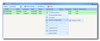
3. Finalmente, ActivaERP abrirá la pantalla de la factura seleccionada.
Regularización de cuentas de Anticipos
La pantalla Regularizar cuentas de anticipos muestra un listado de los clientes con sus cuentas de anticipos relacionadas, permitiendo a su vez la creación masiva de cuentas para aquellos clientes que todavía no la tienen. Para acceder a ella, deberá seleccionar la pestaña Inicio (1), a continuación, pulsar la flecha desplegable del botón Clientes (2), pulsar Anticipos (3) y, por último, seleccionar la opción Regularizar cuentas anticipos (4):
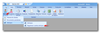
A continuación, aparecerán listados todos los clientes con anticipos vinculados. Para regular la situación de aquellos clientes que no tienen una cuenta de anticipos vinculada, selecciónelos marcando la casilla de su línea y pulse el botón Crear nuevas cuentas. Las nuevas cuentas de anticipos se generarán masivamente.
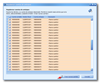
Consulte también...
